Премахване на проблеми с работата на Стилен в Yandex.Browser
Сега има много разширения, благодарение на които работата в браузъра става по-удобна и определени задачи могат да се изпълняват по-бързо. Но тези софтуерни продукти не само ни дават допълнителни функции, но също така можем визуално да променим сайта чрез инсталирането на теми. Едно такова разширение се нарича Стилен. Но някои потребители забелязват, че не работят Yandex браузър , Нека да разгледаме възможните причини за проблема и да разгледаме решенията.
съдържание
Проблеми в работата на стилно разширение в Yandex.Browser
Веднага е необходимо да се обърне внимание, че добавянето не може да работи по различен начин - някой не го инсталира и някой не може да постави тема за сайта. Решенията също ще бъдат различни. Ето защо трябва да намерите подходящия проблем и да разберете как да го решите.
Не е инсталиран Стилен
В този случай най-вероятно проблемът засяга не само едно разширение, но и веднага всички. Ако видите подобен прозорец с грешка при инсталирането на разширението, методите, изброени по-долу, трябва да помогнат за решаването на този проблем.

Метод 1: Заобиколете проблема
Ако много рядко използвате инсталирането на разширения и не искате да отделите време за пълно решаване на този проблем, тогава има възможност да използвате сайт на трета страна, с който да инсталирате добавката. Можете да направите инсталацията по следния начин:
- Отворете Уеб магазина на Chrome и намерете необходимото разширение, в нашия случай Стилен. Копирайте връзката от адресната лента.
- Отворете сайта за изтегляне на разширението Chrome по-долу, свържете връзката, която сте копирали преди това, със специален ред и кликнете върху "Изтегляне на разширението" .
- Отворете папката, в която е изтеглен разширението. Можете да направите това, като кликнете върху изтеглянето с десния бутон на мишката и изберете "Показване в папка" .
- Сега отидете в Yandex.Browser в менюто с добавки. За да направите това, кликнете върху бутона под формата на три хоризонтални ленти и изберете "Добавки" .
- Преместете файла от папката в прозореца с разширенията в Yandex.Browser.
- Потвърдете инсталацията.
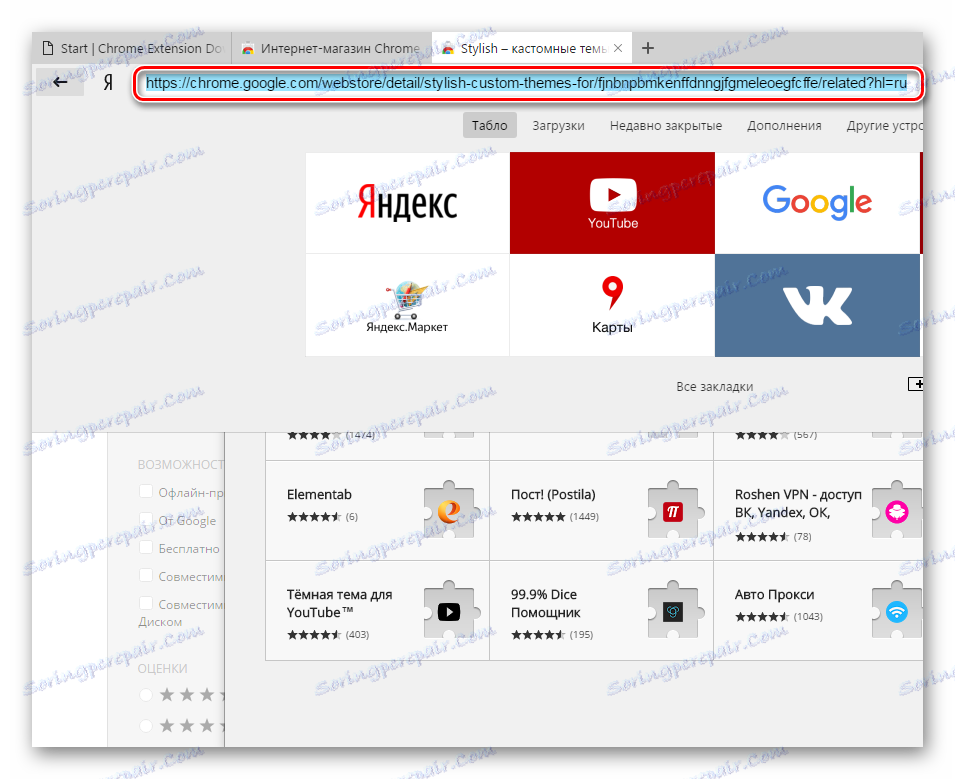
Изтегляне на разширението за Chrome
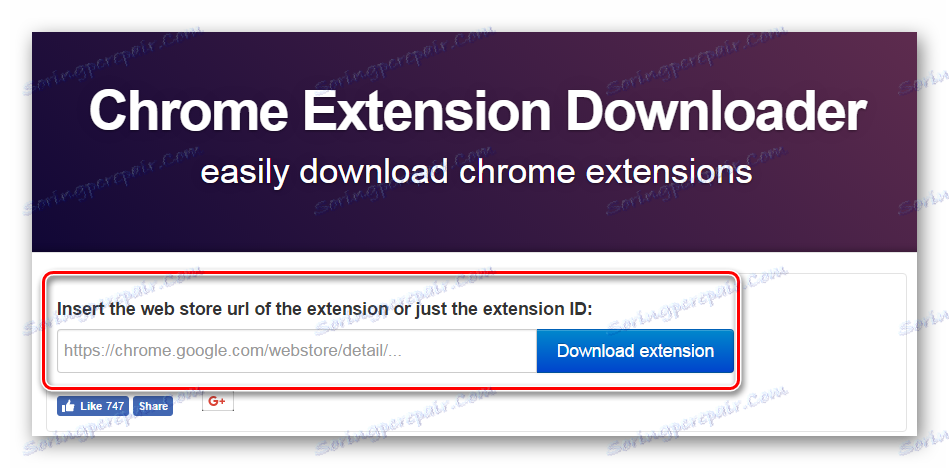
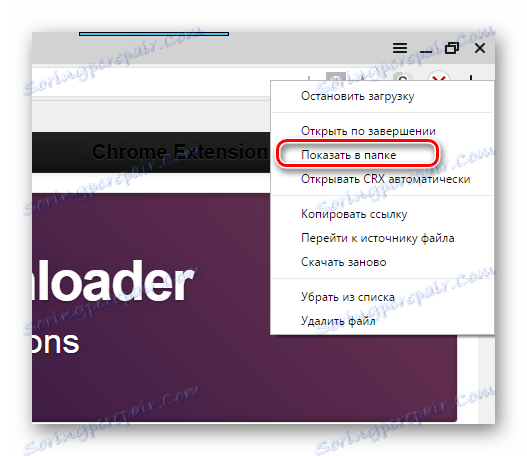
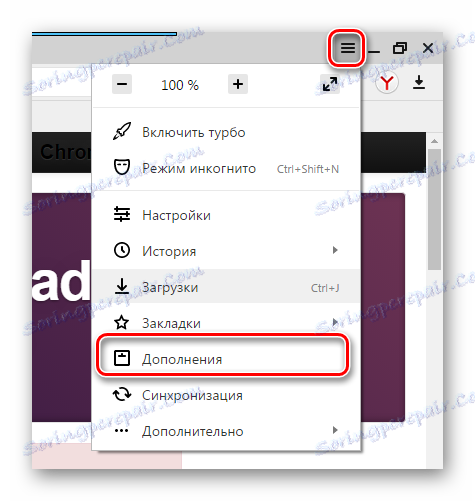
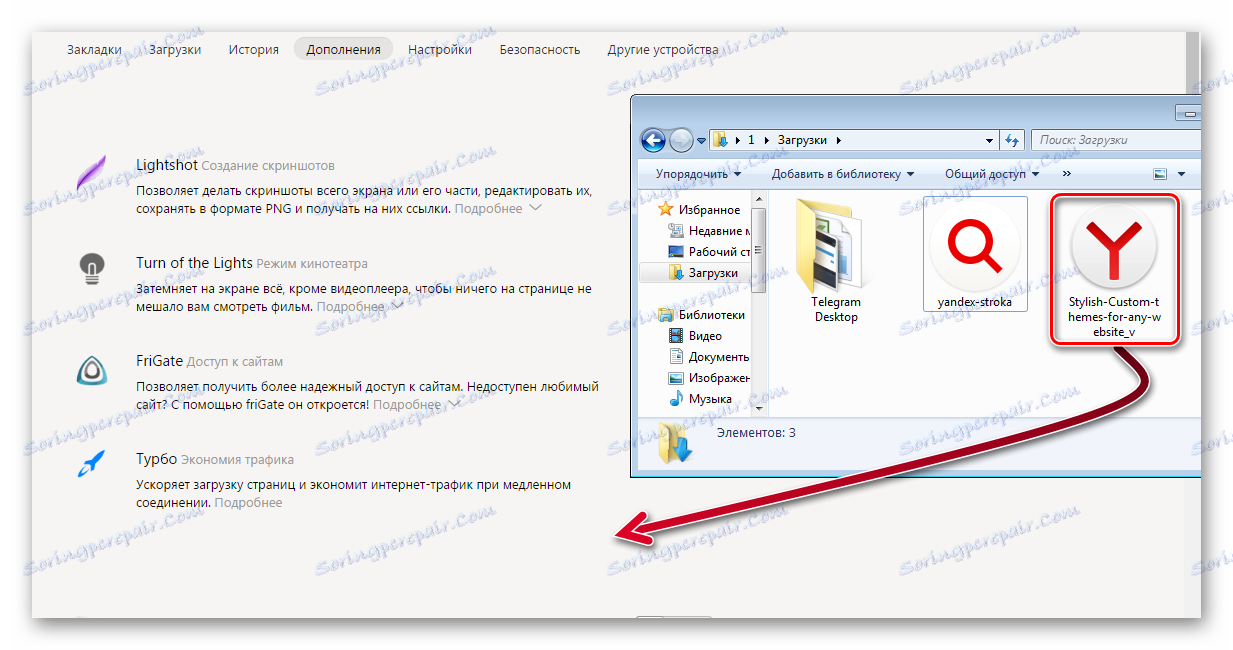
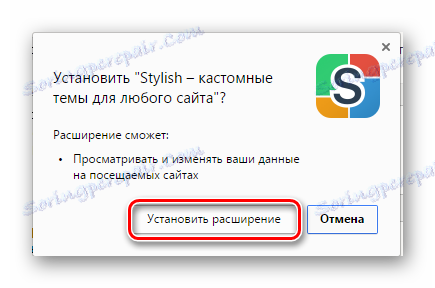
Сега можете да използвате инсталираното разширение.
Метод 2: Пълно решение на проблема
Ако възнамерявате да инсталирате допълнителни добавки, е по-добре да разрешите проблема наведнъж, за да няма грешки в бъдеще. Можете да направите това, като промените файла за хостове. За да направите това:
- Отворете "Старт" и в търсенето напишете "Notepad" и след това го отворете.
- Трябва да вмъкнете този текст в бележника:
# Copyright (c) 1993-2006 Microsoft Corp.
#
# This is a sample HOSTS file used by Microsoft TCP/IP for Windows.
#
# This file contains the mappings of IP addresses to host names. Each
# entry should be kept on an individual line. The IP address should
# be placed in the first column followed by the corresponding host name.
# The IP address and the host name should be separated by at least one
# space.
#
# Additionally, comments (such as these) may be inserted on individual
# lines or following the machine name denoted by a '#' symbol.
#
# For example:
#
# 102.54.94.97 rhino.acme.com # source server
# 38.25.63.10 x.acme.com # x client host# localhost имена резолюция.
# 127.0.0.1 localhost
# :: 1 localhost - Кликнете върху "Файл" - "Запазване като" , наименувайте файла:
"hosts"и запазете на вашия работен плот.
- Отново отидете на "Start" и намерете "Run".
- В реда въведете тази команда:
%WinDir%System32DriversEtcИ кликнете върху "OK" .
- Преименувайте хост файла в тази папка на "hosts.old" .
- Преместете създадения файл "хостове" в тази папка.
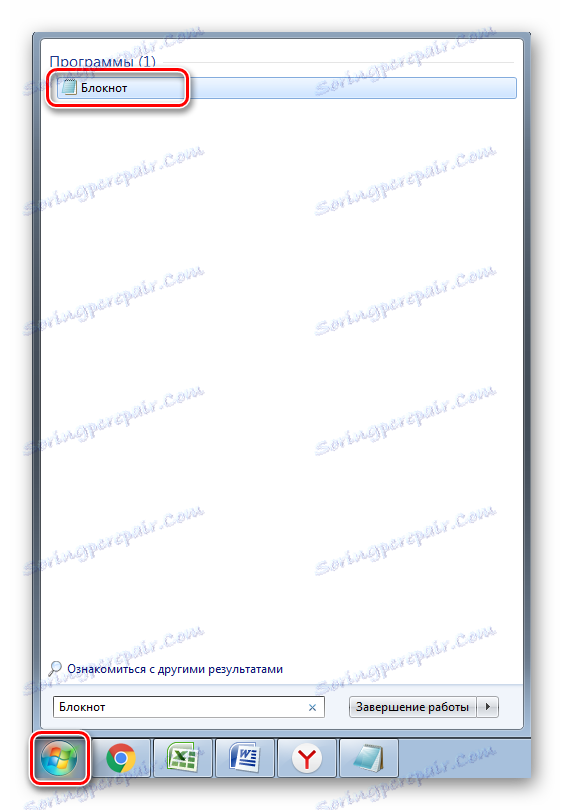

Уверете се, че сте запазили хостовете като файл без формат. Кликнете върху него с десния бутон на мишката и отидете на "Properties" .
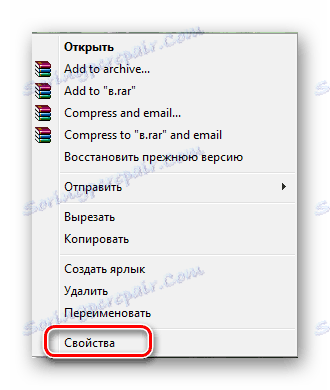
В раздела " Общи" типът на файла трябва да е "Файл" .
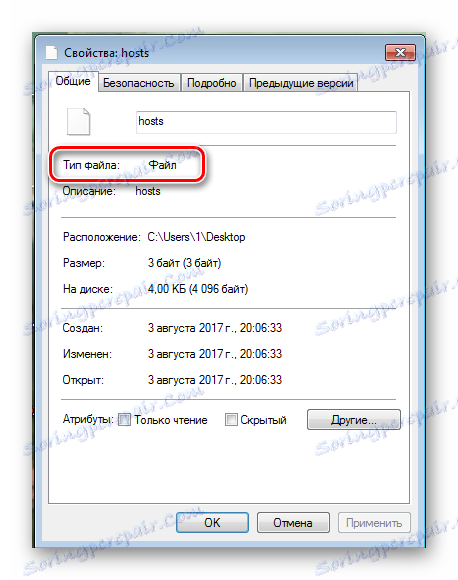
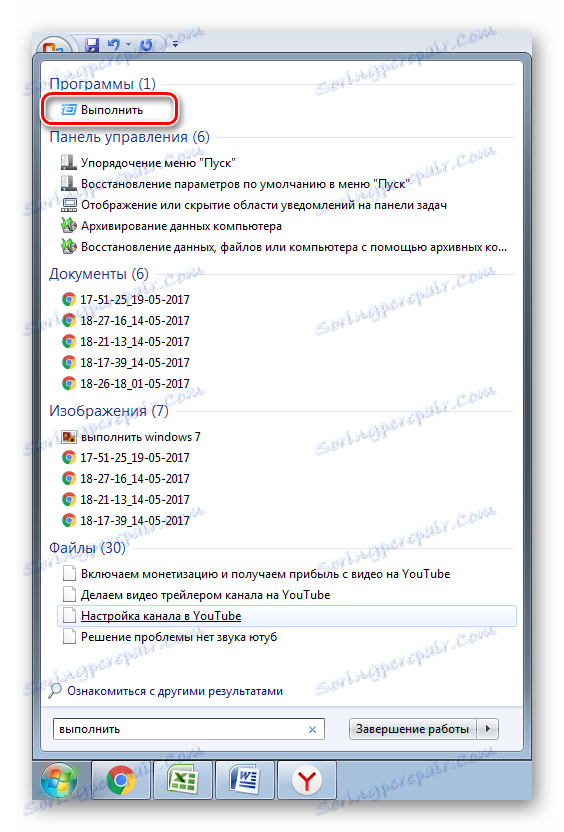
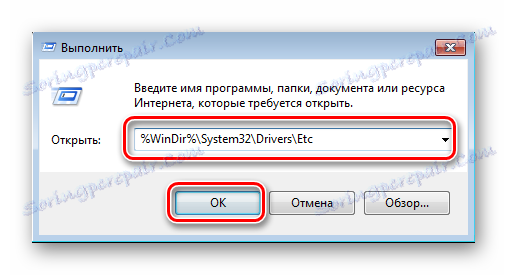
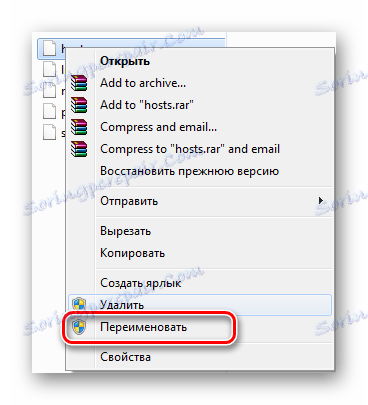
Сега имате чиста конфигурация на хост файла и можете да инсталирате разширения.
Не работи Стилен
Ако сте инсталирали добавката, но не можете да я използвате, следните инструкции и начини за решаване на този проблем ще ви помогнат.
Метод 1: Разрешаване на разширението
Ако инсталацията е успешна, но не виждате добавката в лентата на браузъра в горния десен ъгъл, както е показано на екранната снимка по-долу, то е изключено.
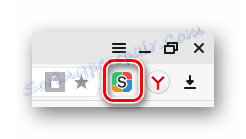
Можете да разрешите Стилен, както следва:
- Кликнете върху бутона под формата на три хоризонтални ленти, които се намират в горния десен ъгъл и отидете на "Add-ons" .
- Намерете "Стилен" , той ще се покаже в секцията "От други източници" и ще премести плъзгача на "Вкл . " .
- Кликнете върху стилната икона в горния десен ъгъл на браузъра и се уверете, че е избрана опцията "Стилен" .
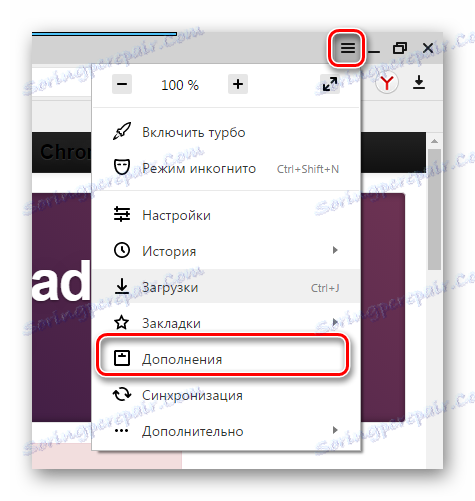
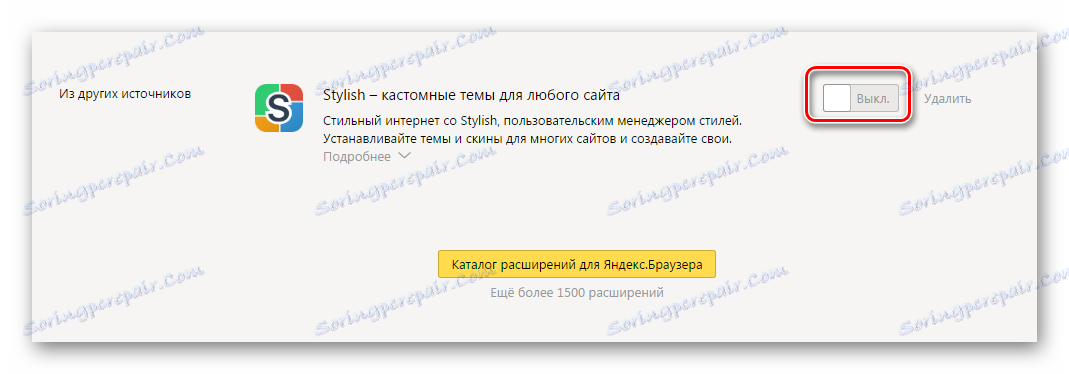
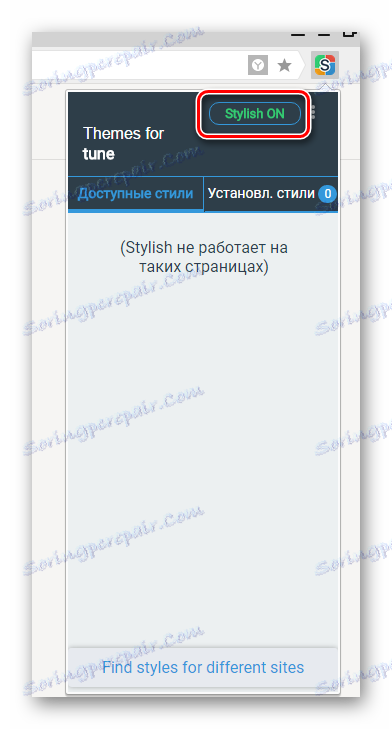
Сега можете да инсталирате теми за популярни сайтове.
Метод 2: Задайте друг стил
Ако сте инсталирали тема в сайта и неговият облик остава същият дори след като страницата бъде обновена, този стил вече не се поддържа. Необходимо е да го деактивирате и да инсталирате нов, харесван стил. Можете да го направите по следния начин:
- Първо трябва да премахнете старата тема, така че да няма проблем. Кликнете върху иконата за разширение и отворете раздела "Инсталирани стилове" , където в близост до желаната тема кликнете върху "Деактивиране" и "Изтриване" .
- Намерете нова тема в раздела "Налични стилове" и кликнете върху "Задаване на стил" .
- Обновете страницата, за да видите резултата.
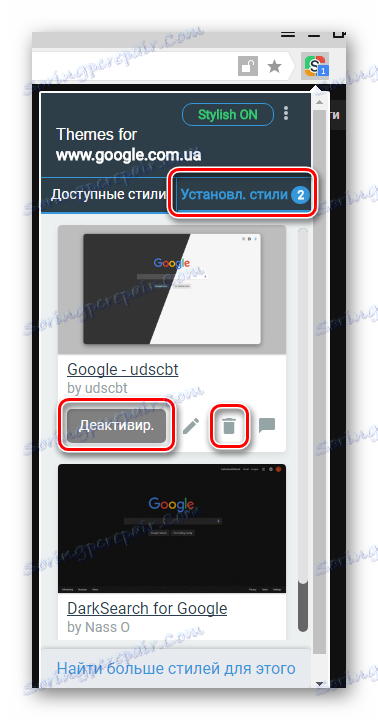
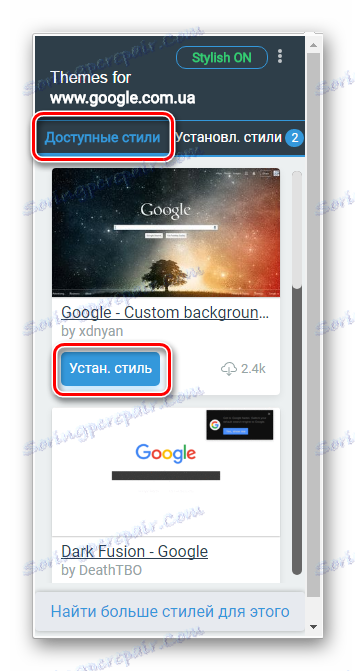
Това са основните решения на проблемите, които могат да възникнат с добавянето на стилен в браузъра Yandex. Ако тези методи не са решили проблема ви, свържете се с програмиста през прозореца за изтегляне Стилен в магазина на Google в раздела "Поддръжка" .